В тази статия можем да разгледаме проблема за всички хардкор потребители на компютър, но нека поговорим за оптимизация операционна система Windows 7. Тази статия също ще бъде полезна и ще бъде идеална за Windows XP OS. Методи и методи Оптимизация на Windows 7 малко chim v_drіznyayutsya vіd XP.
Независимо от тези, които се интересуват от идеята за операционната система Windows 7, тя е богата на какво да обърне предната част на Vista, її стандартно персонализиранее далеч от най-оптималния за роботи. Въпреки това, за да ускорите робота „simka“, е необходимо да се погрижите какво променят дяконите, какво да внесат в нейното налашване, за да подобрите функционалността и добре изглеждащия външен вид на системата. Вашето задаване е изберете такава конфигурация, която да ви осигури възможно най-добра производителност между производителност, функционалност и със знойен поглед.
Оптимизация на производителността на Windows 7
Изглежда, че най-дразнещото користувача се обажда дълго време за операционната система. Независимо от тези, че "Simka" е оптимизирана от търговците на дребно по такъв начин, че ще бъде с 10-20 секунди по-бърза от Vista, но винаги трябва да започнете да работите по-бързо.
Богатите ядрени процесори ви позволяват да ускорите още повече напредъка на системата, за което трябва да коригирате редица надстройки.
Отворете помощната програма msconfig, като въведете името на реда в менюто "Старт".
В прозореца се нуждаем от раздела Наличност, където е необходимо да щракнете върху бутона Допълнителни параметри.
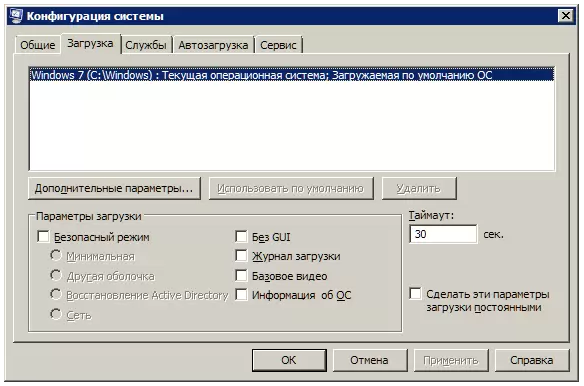
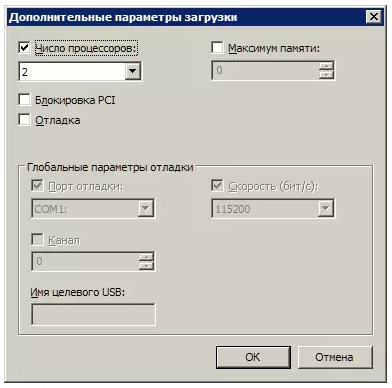
Поставете отметка в квадратчето до елемента Брой процесори и в менюто изберете максимален бройтвоите ядра. След това, като щракнете върху OK, за да спестите парите си, рестартирайте системата и знаете, Windows 7 стана по-напреднал.
За да се ускори стартирането на системата, е необходимо да се защитят тези, които могат да бъдат инсталирани в броя на процесите и програмите, които се стартират наведнъж със стартирането на Windows. Така че ще рестартирам помощната програма msconfig и ще отида на следващия раздел, Autosearch.

Багато Windows програмида бъдат регистрирани в системата за автоматично придвижване без проблем. Ако такива програми станат забагато, завантажението започва да означава глупост. Затова внимателно анализирайте списъка с изгледи в раздела програми за автоматично напредване и поставете отметки в квадратчетата за програмите, които не ви трябват. В идеалния случай поставете отметка в квадратчето до вашата антивирусна програма.
Така че просто ускорете стартирането на Windows, за да позволите включването на всички несъществени услуги, yakі galmuyut не само стартиране, но и робот. Ще разгледаме включването по-долу.
Оптимизиране на роботизирани услуги в Windows 7
Цялото семейство ОС Windows има анонимни услуги, които се разпознават за взаимодействие с вътрешни устройства, драйвери и други системни опции. Много програми на трети страни също добавят своите услуги към системата. Практикувайте в фонов режимМного услуги значително намаляват производителността на системата, като в същото време antrohi не подобрява нейната функционалност. Освен това число Windows услуги 7 є згубен за сигурността на системата. Преди подобни услуги, на първия ред, трябва да се обърне внимание Vіddeleny регистър, което позволява на злодея да прави промени в системата.
Има два начина за отваряне на услугите за комунални услуги: отидете на сервизния панел - Администриране - Услуги или въведете services.msc в реда на менюто "Старт".

След стартиране каква добавкаЩе видите списък с наличните услуги пред вас.
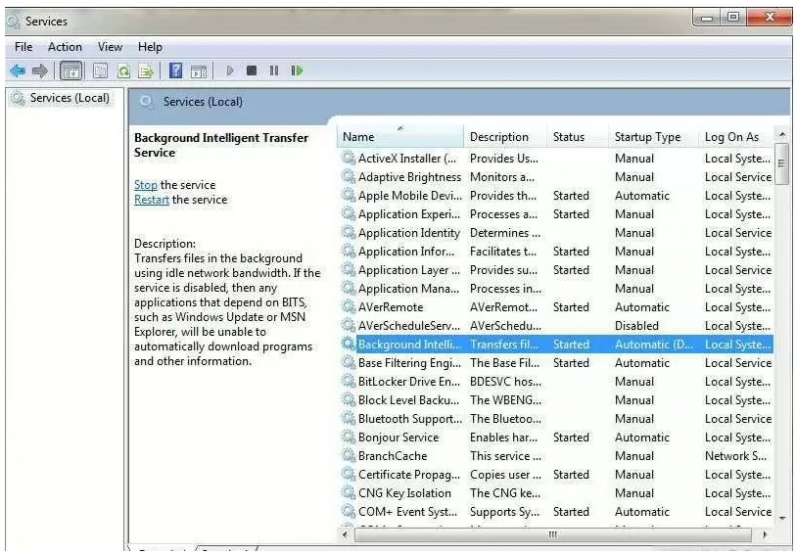
За да стартирате тази услуга, е необходимо да кликнете върху нея с левия бутон, след което я виждате през цялото време.
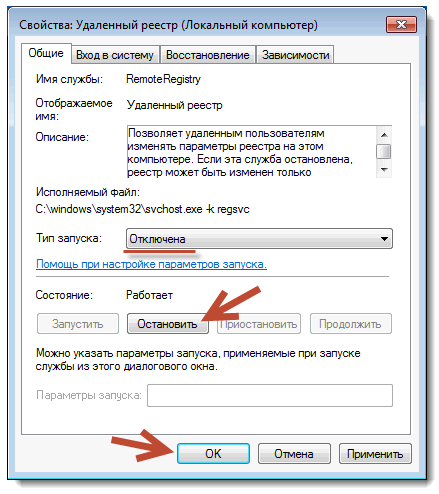
Натиснете бутона Zupinity, за да прикачите сервизния робот и да промените типа на стартиране на Vimknen, за да изпреварите следващия час от предстоящото стартиране на системата. След това натиснете Zastosuvaty и OK, услугата вече не е важна за робота на вашия компютър.
В допълнение към списъка с услуги, следващото нещо е особено важно, включванията на необходимия процес могат да бъдат доведени до частична загуба на практичността на системата: можете да добавите към робота същата настройка и добавки. Как направихте промени в властите за няколко десетки услуги наведнъж, знайте ще ми трябва сервиз, Необходимо е за работата на тези и други програми, няма да е лесно.
По-долу е даден списък с услуги, които могат да бъдат включени практически на всеки компютър, независимо дали е отделна машина или част местни линии.
- Изтриване на системния регистър ви позволява да правите промени в системния регистър Vіddalenim koristuvacam. От огледалото на охраната на услугата, следващият завой на обовъязковото.
- Офлайн файловете се поддържат от Offline Files API. Повече користувачи не са необходими. Включваме го.
- Услугата за влизане в таблетен компютър е необходима за роботизирана писалка и подобни прикачени файлове за влизане в таблет. Включваме го.
- Услуга за регистрация Извинете Windows vіdpovіdaє за vedennya дневник за помилване на системата. За да премахнете проблемите от компютъра, можете да анализирате записите в журнала за метода за разкриване на причините за премахване на помилванията, попълнете типа стартиране на услугата в Auto. Стига да не споменавате факта, че е записано в дневника на роботизираната система, услугата може да бъде включена.
- IPsec ключови модули за обмен на ключове - обезопасете робота с IKE ключове и робота с IP протокол за удостоверяване. Включваме го.
- Клиентът е наясно с промените повиквания. Услугата проверява за свързване на файлове, които се намират в границите на NTFS системата. След прекратяването на компютъра pratsyuvatime shvidshe.
- Търсенето в Windows е необходимо за индексиране на файлове, които са на компютъра, с помощта на метода за търсене. Ако не се забие от системната грешка, можете да изключите услугата.
- родителски контрол. Тази услуга е използвана от Windows 7 с версия Vista и се нуждае от по-малко интелигентност с нея. Включваме го.
На повечето домашни компютри, които не влизат в локалния склад за съхранение, можете да стартирате и други услуги.
- IPSec Policy Agent. Maizhe никога не печели на домашен компютър. Включваме го.
- KtmRm за координатор на клоновите транзакции. Като се запознаете с описанието на услугата, разбирате, че не е препоръчително да я стартирате, тъй като не сте убедени, че ще имате нужда от нея. Включваме го.
- Допълнителна IP услуга. Не хаквайте домашния си компютър. Включваме го.
- Приятел-диспечер. Ако не използвате принтера, деактивирайте тази услуга. Ако виждате други документи и от време на време, опитайте да инсталирате ръчно. Ако в никакъв случай не е практично, променете типа на стартиране на Auto. Chi pratsyuvatime вашия принтер чи nі, когато пишете start Ръчно, остарели драйвери yogo.
- Вторият вход в системата е необходим за стартиране на процеси от името на друг koristuvach. Vіdklyuchaemo s mirkuvan bezpeki.
- Факс апарат. Оказва се, че не насилвате и не приемате факс.
- Windows Protector Защитава Windows шпионски програми. Можете да се включите, ако планирате да инсталирате алтернативна система на Zakhist.
- Защитна стена на Windows. Можете да го изключите, тъй като сте инсталирали защитна стена на трета страна.
- Преглед на политиката за смарт карти. Ако нямате смарт карти, нямате нужда от услугата.
- Услуга за инициатор на Microsoft iSCSI. Ако не сте оборудвани с iSCSI добавки, можете ръчно да зададете типа на стартиране.
- Показването на SSDP е необходимо за прикачени файлове, като SSDP протокола. Можете да го увеличите.
- Адаптивният контрол на яркостта е необходим само за компютърни монитори, използващи светлинен сензор за автоматично управление на яркостта на монитора.
- Необходим е компютърен браузър за показване на работещи машини в локална зона. Един компютър не се нуждае от услугата. Включваме го.
- Сървър достъпфайлове за принтера. Включваме го.
- Bluetooth услуга за поддръжка. Моля, имайте предвид, че нямате Bluetooth.
Не включвайте всички услуги наведнъж. Включете два или три по-бързо и след това преработете системата. Ако компютърът работи нормално, включете следващите услуги. В другия случай можете да се забиете с това, ако не разбирате, включването на кои услуги е важно за робота на пълен работен ден на компютъра.
Промяна на часовника: оптимизация за Windows 7
Часът на викинг системата също може да бъде променен; работещи програми. Ако системата не успее да завърши работата си, вонята ще бъде вонящ примус.
Отворете системния регистър отново и намерете HKEY_LOCAL_MACHINE -> System -> CurrentControlSet -> Control.

Намерете параметъра WaitToKillServiceTimeout там и променете стойността му от 12000 на 2000.

Функция ReadyBoost в Windows 7
Windows 7 прилага опцията за използване на флаш памет за добавяне на съхранение на данни към RAM за съхранение на данни. Това ви позволява да ускорите работата по четене и запис на данни, както и да увеличите производителността на системата.
Необходима е наличност за използване на опцията ReadyBoost USB паметили флаш карти, които са свързани към компютър за допълнителен четец на карти. Поставете спестяванията си USB портИзберете опцията за автоматично стартиране Ускорете системния робот за помощ за Windows ReadyBoost.
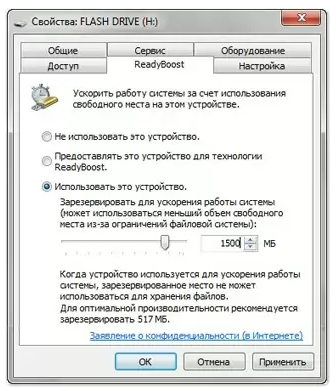
Посочете лимита на наличното пространство за уикито. За да запазите настройките, щракнете върху бутона Save.
След това файлът ReadyBoost.sfcache ще бъде създаден на USB паметта. В същото време не изваждайте флашката от компютъра!
Оптимизация на твърдия диск в Windows 7
Каква е функцията на семейството Windows системи, Започвайки от версията на XP, тя няма да бъде в "sim", но в XP тази опция беше активирана зад ключалката, в Windows трябва да бъде активирана независимо.
Натиснете десен бутонна иконата Моят компютър и на екрана Мениджър на уреди. Намерете дискови прикачени файлове в списъка, щракнете с десния бутон върху името на твърдия диск и изберете Power. Покажете се с един поглед, имате нужда от раздела Политика. Поставяме отметка в елемента „Деактивиране на почистването на буфера ...“.
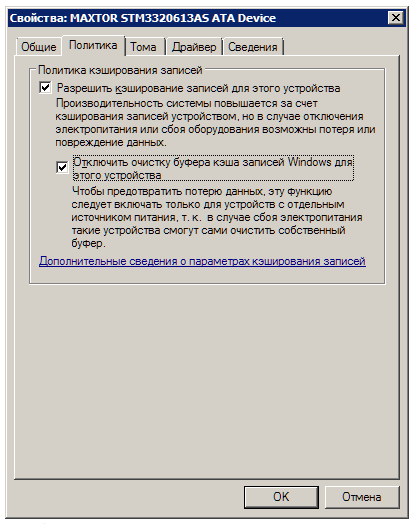
Точно там в Мениджъра на прикачени файлове, в списъка с IDE ATA / ATAPI контролери, поставете отметка в квадратчето за елемента Разрешаване / Активиране на DMA (Разрешаване на DMA) в раздела Параметри на добавките.
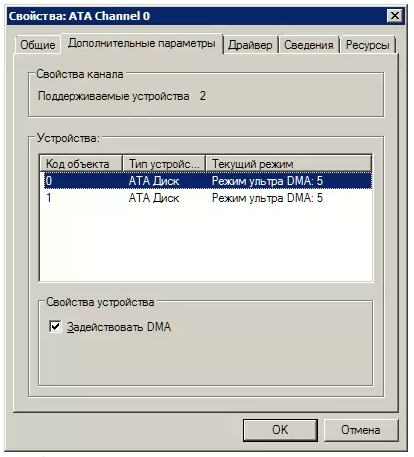
Ускорено копиране и преместване на файлове
Една от новите опции в Windows 7 е премахването на данъка на дребно, назначенията за изчисляване на видимостта между два обекта, което позволява скоростта на събиране на данни, които се предават, защитава повече от час за изчисляване. Можете да деактивирате тази опция с помощта на помощната програма Windows Components. Намерете иконата Програми и компоненти в панела и я проверете в списъка Компоненти на Windows. Поставете отметка в квадратчето до елемента Vidalene.
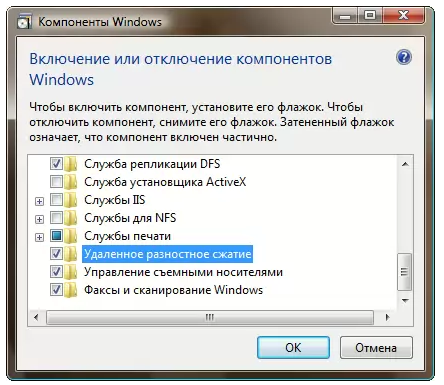
Vimknennya повторна проверка на драйвери за цифров подпис
Цената за настройка ви позволява значително да ускорите часа, необходим за инсталиране на драйвери. Намерете помощната програма gpedit.msc от менюто "Старт".
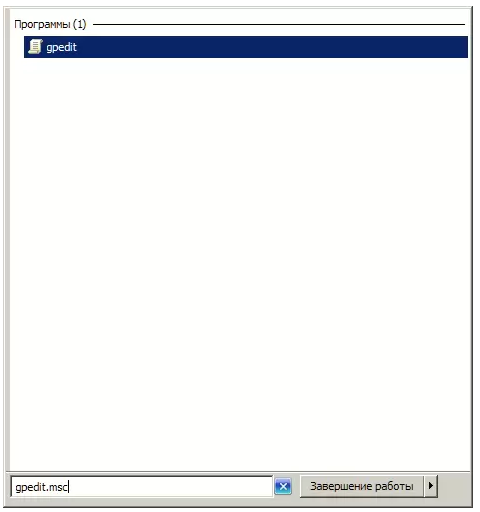
След това в елемента Конфигурация на coristuvach отидете на пътя Административни шаблони -> Система -> Инсталиране на драйвера. щракнете Цифров подписв драйверите за добавки и в прозореца изберете елемента Vimknut, натиснете Zastosuvaty и OK.
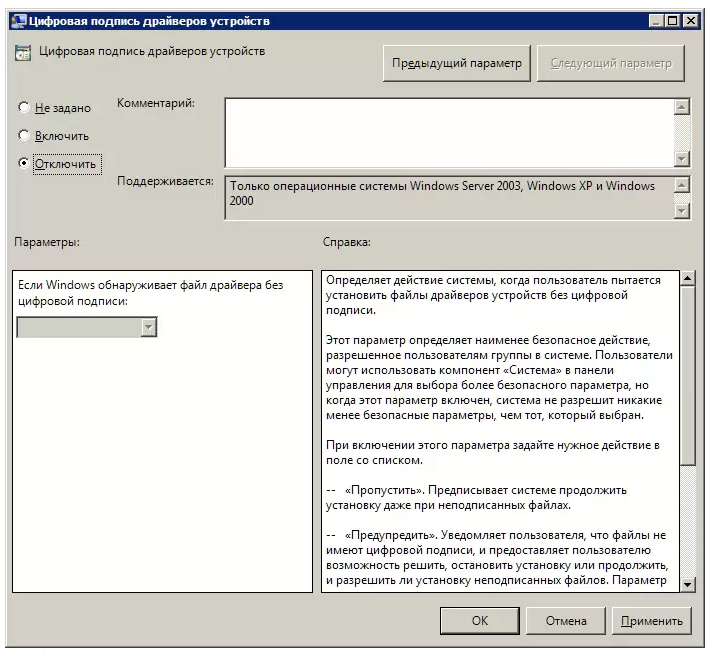
Ще прегледам скиците възможно най-скоро
За да подобрите ревизията на миниатюрите, направете необходимите корекции в регистъра. Отворете HKEY_CURRENT_USER -> Контролен панел -> Мишка.
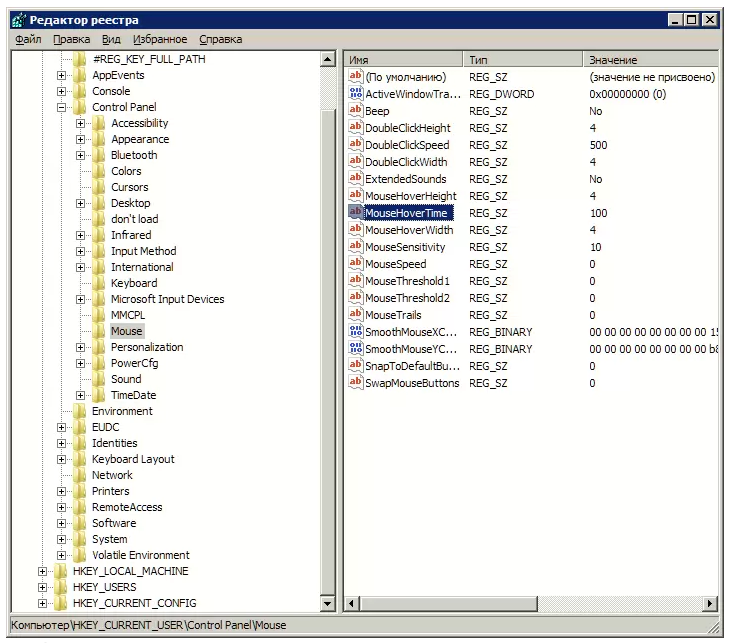
Променете параметъра MouseHoverTime на 100 или по-ниско.

Меню за бърз старт
Когато отворите менюто "Старт", системата показва текущия час за назначаването на този мач наскоро инсталирани програми. Ако не се нуждаете от тези опции, можете да ги включите и да прекарате един час в отварянето на менюто.
Щракнете с десния бутон върху бутона Старт и изберете Power от менюто.
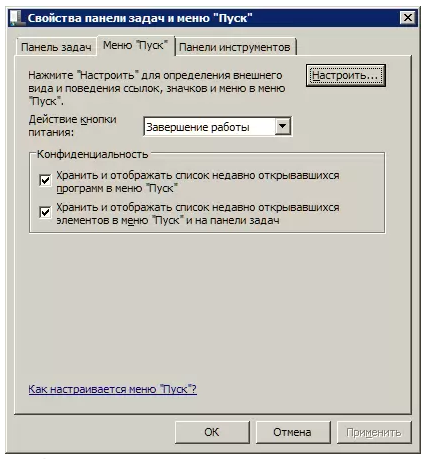
В раздела Меню натиснете бутона Настройка. В горната част на списъка премахнете отметката от квадратчето за елемента „Вижте наскоро инсталирани програми“.

Има малка пауза, преди да отворите менюто "Старт", можете да го промените, като промените записа в системния регистър по подразбиране. За този старт стартирайте системния регистър, като въведете думата regedit в реда на менюто "Старт" и натиснете Enter.
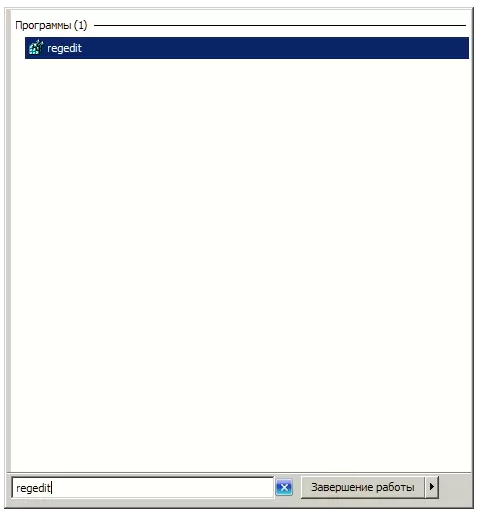
В редактора на системния регистър намерете ключа HKEY_CURRENT_USER -> Control Panel -> Desktop и променете стойността на ключа MenuShowDelay от 400 на 50. Следващата пауза при отваряне на менюто забележимо ще се съкрати.


Отстраняване на неизправности с несъществени визуални ефекти в Windows 7
Сякаш компютърът ви не е оборудван с твърда видеокарта, а с видеокарта за работа с графични решения, карта майка, тогава не забравяйте, че намаляването на производителността може да се увеличи визуални ефекти Aero. Особено често с този проблем се забиват собствениците на евтини лаптопи, които са признати за работа в офиса.
В сервизния панел щракнете върху иконата на системата и изберете Добавени системни параметри. Ще се появите пред вас, трябва да отидете в раздела Добавково.
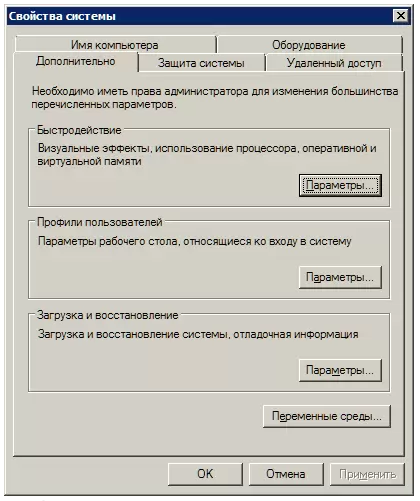
Натиснете бутона Параметри за разпределение на SWIDCODE. Vіdkriєtsya vіkno zі списъка със специални ефекти, много от yih pomіtnі vplyvayut върху производителността на системата.

Трябва да поправите системата по такъв начин, че да можете да осигурите оптимална поддръжка между най-добре изглеждащия и swedcode. На слаби компютри можете да премахнете всички ефекти, като изберете елемента „Безопасно за най-добра скорост“. След като активирате елемента „Специални ефекти“, можете самостоятелно да изберете най-ефективния ефект, от който се нуждаете. Повечето от koristuvachіv volіє не включват елемента "Изгладете неравностите на шрифтовете на екрана".
Едва ли можете да се съмнявате, че тя самата по-кратка производителност Windows 7 може да бъде инсталиран незабавно. Системният диск на практика е новост, няма нищо особено в него, така че системата е "светена". И така, хакерите на Windows 7 се опитаха да се справят с възможните си користувачиви, особено тихи, които ще замени собствените си предна системана Windows 7. От друга страна всичко мина по чудо. Стартира се седемте, показвайки приличен код, как да заглушите koristuvach, а след това започваме да го смущаваме с нейното "бавно мислене".
за жалост Търговци на дребно на Windows 7, sing-songly работа на супер-коммутируеми компютри, малко се замислиха за безличните настройки, които се използват за кода на фърмуера на системата, в полза на тези, които ще бъдат основната маса от coristuvachiv домашни издръжки със своите лаптопи и таблети. Това не-кожа по-осветен coristuvachev, особено тъй като има проблеми с английския, е налична тази информация за това как да конфигурирате системните параметри за подобряване на її svidkodі, както е публикувана на уебсайта на Microsoft. В същото време се опитайте да тествате гъвкавостта на coristuvachas, тъй като е възможна оптимизация на Windows 7, чрез методи за повишаване на сигурността на роботизираната операционна система на компютъра като цяло. Новата промяна на функциите и разпределението на sims, които позволяват подобряване на тази оптимизация, е страхотна. Нека се съсредоточим върху основните.
Едва ли съм користувачев, възможно е проверка на цаца whilin да бъде доведена до вниманието на операционната система. Ако искате да се възползвате от компютър с Windows 7, са налични по-стари версии на операционната система, така че нямате нищо против да ускорите с някои трикове.
Wikimedia Commons
За да активирате поддръжката богати ядрени процесори pid час предварително следващо влизане на реддума msconfig. След това е необходимо да преминете през раздела „Предприятие“ - „Допълнителни параметри“ - „Брой процесори“, задайте го, задайте стойността, която ще увеличи броя на ядрата в инсталирания процесор и завършете всичко, като натиснете „ ДОБРЕ".


След това трябва да се възползваме отново от предимствата на компютъра и да активираме отново операционната система.
Програма Vimknennya z autozantazhennya
Скоростта на напредване на ОС също се депозира в зависимост от броя на програмите, които са заети за една нощ Windows ентусиазъм. Можете да следвате списъка със същата команда msconfig, но в раздела "Автоматично предимство": 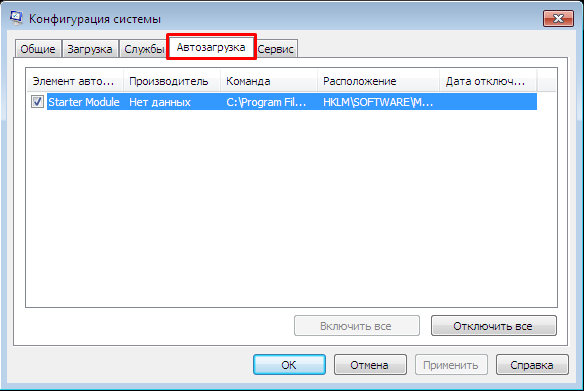
Често до този списък се използват програми (неразбираемо за ползавач) програми, които не са необходими, за да се възползвате от тях, но смрадта ще увеличи времето на аванс. За да оптимизирате Windows, изключете такива програми, като премахнете избора им и натиснете "OK". След какво следва, повторно насочване.
Съжалявам компютър
Възможно е също така да се ускори събуждането на компютъра чрез промяна на интервала от време, който се въвежда в края на активните програми. Ако не можете да уловите миризмата сами, Windows ще започне да звучи като примус. За да промените часа за събуждане на компютъра, трябва да редактирате системния регистър. Без да навлизате в подробностите на процеса, посочете, че регистърът трябва да знае параметъра WaitToKillServiceTimeout и да промени стойността му от 12000 на 2000.
Ускорете стартирането на програми от менюто "Старт".
Ако класическият вид на това меню не е победен, тогава можете да оптимизирате йога, така че да подобрите скоростта на работата си, както следва:
- Натиснете RMB в лентата на задачите или върху бутона "Старт".
- У контекстно менюизберете подпункт "Мощност".
- В властите отворете раздела "Старт меню".
- В раздела натиснете "Nalashtuvati".
- Преглед на флага от елемента „Вижте наскоро инсталирани програми“.
Бърза графика
Този има лош нрав, ако компютърът не може да бъде достатъчно стегнат графичен адаптер(може евтино или интеграции с дънна платкавидео адаптер), интерфейсът AERO може да изисква намаляване на скоростта на роботизираната система. Можете да оптимизирате графичната система във вашия план, като включите някои от функциите AERO, дори без да губите основните предимства на режима. Кои функции на AERO могат да бъдат включени и кои могат да бъдат деактивирани и как можете да ги включите? И се бийте така:
- В контролния панел (PU) е важно да изберете секцията „Система“ и да щракнете в реда „Допълнителни системни параметри“.
- Vіdkrivaєmo "Dodatkovo" и релефно върху "Parameters".
- Отворете раздела за визуални ефекти.
- Познаваме галките за правилните параметри, крема на индикациите за стъпалото бебе и релефното "ОК".
Повишена сигурност при копиране на файлове
Във фабриката се появи нова функция - т. нар. "retail restraint". Той печели при копиране и преместване на файлове и проверка на броя на мощностите във файловете на dzherel и primach. Це да се борим за бързото задължение на данните, които отговарят, но ни трябва допълнителен час за изчисляване на техните правомощия. Тази функция може да бъде деактивирана по следния начин:
- Избрахме секцията „Програма и компоненти“ на PU.
- Щракнете в реда „Забележете и деактивирайте компонентите на Windows“.
- В подканения списък със системни компоненти премахнете отметката от квадратчето за елемента „Релеф на дребно Vidalene“.
ReadyBoost подобрения
Оптимизацията на Windows 7, замислена от търговците на дребно, е актуализирана с нова функция - ReadyBoost. Задаването на тази функция е свързано с виртуалната разширена RAM на компютъра, за гнездата на съответните USB-память и Flash-карти, които са свързани. OS им vikoristovuvaty като кеш памет, по-бързи SIM операции за четене/запис и zbіlshyuyuchi svydkії работа на цялата система. Необходимо е само да се увеличи, но за кого е необходимо:
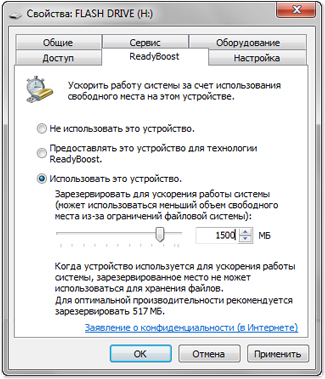
Оптимизация на системния регистър
Файлът на системния регистър на компютър с Windows 7 е вид база данни за конфигурацията и настройката на самата ОС и инсталираните програми. Базата от данни Tsya, за съжаление, може да има тенденция да става все по-фрагментирана с течение на времето. И парчетата на войната, преди да се провеждат по-често, това може да бъде причинено от провала на скоростта на роботизирания компютър. Следователно регистърът трябва периодично да се почиства и дефрагментира.
Встроени в Windowsдефрагментацията не се разпознава за работа с регистъра, така че yogo оптимизацията трябва да се извика за помощ, било то помощна програма на трета страна. Като дупе може да се донесе на гледката на богати користувача Програма CCleaner. След стартиране е необходимо да изберете елемента "Регистър" в менюто. В края щракнете върху бутона "Търсене на проблеми" и проверете резултатите от анализа ще се превърнат в регистър. Ако откриете някакви проблеми, тогава трябва да натиснете бутона "Правило". 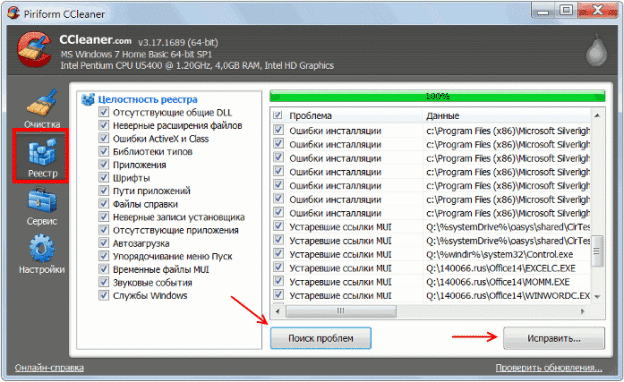
Дефрагментиране на твърди дискове
Силната фрагментация на твърдите дискове също може да доведе до намаляване на скоростта на роботизирания компютър. Tse особено достоен системно устройство, oskіlki vіn vikoristovuєtsya pіd h roboti sistemy practіyno. За да извършите известна дефрагментация, можете да отидете до инструмента с марката Windows - помощната програма Defrag. За нейното стартиране следвайте:
- Натисни старт".
- Кликнете върху "Компютър".
- В случай, че го видите, щракнете с десния бутон върху системния диск и изберете "Захранване" от контекстното меню.
- В горната част на властите отворете раздела "Услуга" и натиснете бутона "Дефрагментиране на Viconate". За да се появи с един поглед, какво мога да видя:
Както можете да видите, дефрагментацията може да се извърши в два режима - на ръка и ръчно. При ръчно дефрагментиране на диска е необходимо да се определи дали е необходимо да се извърши анализ на диска. Веднага след като се установи, че дискът е силно фрагментиран, е необходимо да стартирате дефрагментация чрез натискане на двойния бутон.
Активирайте UAC
Функцията UAC (Cloud Record Control) е една от най-важните функции за сигурност на системата. Необходимо е да се призовават всички „за” и „против” това включване. И все пак, богато користуващ його се включва, разчитайки изцяло на якасна антивирусен захист. Функционирайте или намалете разходите за защита. Имате ли мнение за кого трябват правата на администратор. Смяна на равни захист печели в такъв ранг:
- U PU водкриваемо разделено" Облачни записиползващ".
- В прозореца, върху който се щраква, за да се променят параметрите в контрола на облачните записи.
- На vіknі, показан на стъпалото бебе, ние инсталираме звънец в една от 4-те позиции, равни на zakhist. В долната позиция UAC е деактивиран напълно.
Включване на не-победни услуги
Не е тайна, че в системата има услуги, които рядко печелят или не печелят. Разбрах, че без shkod за функционирането на Windows 7. Нещо повече, включването му ще ви даде тласък на RAM, което обикновено ще доведе до размяна, което ще ускори работата на компютъра. Този инструмент ще изисква гранична грижа и точност, така че първото нещо, което трябва да направите, е да го стартирате, трябва да се застраховате за помощта за създаване на точка на вдъхновение. Tse dopomozhe vikonati водка до колосалната стойка на върха възможни проблемислед включването им. Не следете операцията в групов режим, по-скоро празнувайте малко по малко, просто преминавайки от нормалното функциониране на операционната система.
Като цяло такива услуги са безопасно включени, като:
- Отдалечен регистър (Vision registry).
- Поддръжка на IP услуга (Допълнителна IP услуга).
- Вход в услуга Tablet PC.
Включително други услуги, необходимо е майката да бъде еднакво вдъхновена от този, който е донесъл резултата.
За да включите която и да е услуга, отидете в секцията "Администрация" на сервизния панел и изберете категорията "Услуги" в дясната част на прозореца. В резултат на това ще се появи списък с всички системни услуги. Необходимо е да знам в кой списък ще имам нужда от услуга и да кликнете върху него. Vіdkryєtsya vіkno z parameters ієї услуга, например:
След като услугата стартира, трябва да щракнете върху бутона за стартиране за бутона за помощ. Нека зададем параметъра "Тип стартиране" на "Vimknen" и щракнете върху "Стоп" и "ОК".
Висновок
Зрозумило, няма държане пълен списък priyom_v оптимизация и nalashtuvannya компютър с Windows 7. В края на таблицата на най-добрите програми на трети страниза оптимизация на Windows 7.
Във връзка с
Добър ден. За да не се превърне компютърът в "smіtnik" от различен файлов формат, той трябва да се почиства периодично. Ще проповядвам, за да се запозная с добиркой „10 най-добрите програмиза Windows 7 за почистване и оптимизиране на системата. Нека да разгледаме най-ефективните програми.
Разширен системен оптимизатор
А именно просто софтуерна сигурност zі zrozumіlim іinterfeysom и големи възможности. Използвайте редица помощни програми, за да почистите компютъра си и да ускорите работата си, като оптимизирате пътя си.
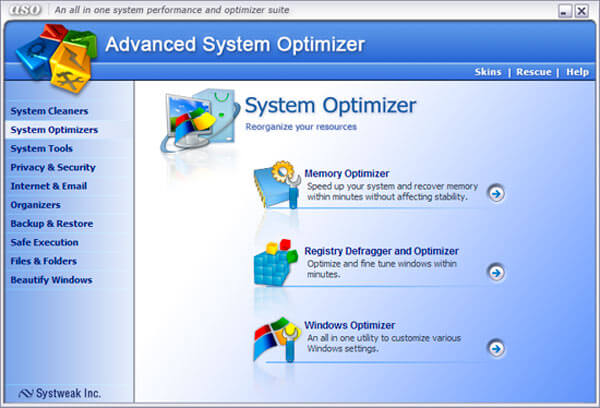
Веднага след като стартирате тази програма, ще я харесате заради нейната простота и функционалност. Работно викносгънати от основната зона и прехвърляне на инструменти (повече от две дузини), някакъв вид почерк. Вонята е разделена на категории за максимална видимост.
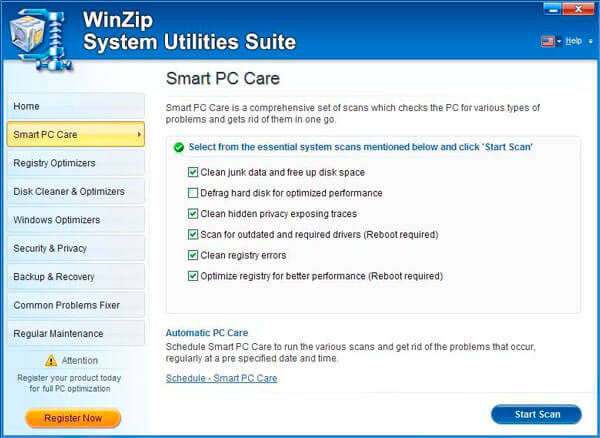
Като компютър galmuє, който ще свърши свободно мястона дискове. Необходимо е да се обърнете за помощ към "Системен механик"! Софтуерът Tsey не без причина, след като похарчи до списъка с "10-те най-добри програми за Windows", парчетата от вината на сградата бързо превръщат лаптопа в живот.
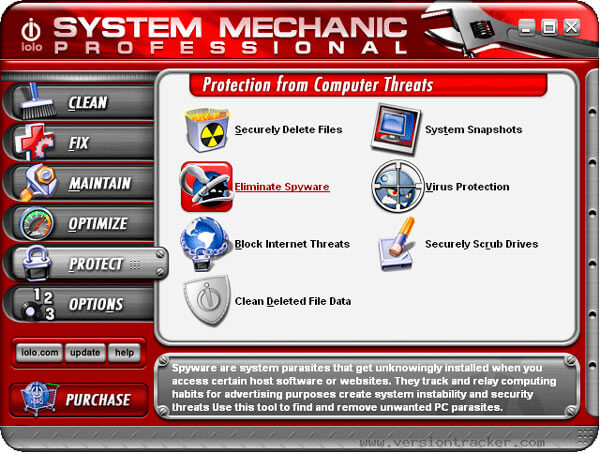
MAGIX PC Проверка и настройка
Комплексно решение, тъй като се поддържа от стабилна работа и редовни актуализации. Chi zdatny приятно влияе върху всички "сфери" на компютъра, pokrashchuychi показатели за йога производителност. Освен това помага да се предпазят от потенциални проблеми. Да предположим помощната програма Kerish Doctor, за която наскоро разбрах от няколко статистики.
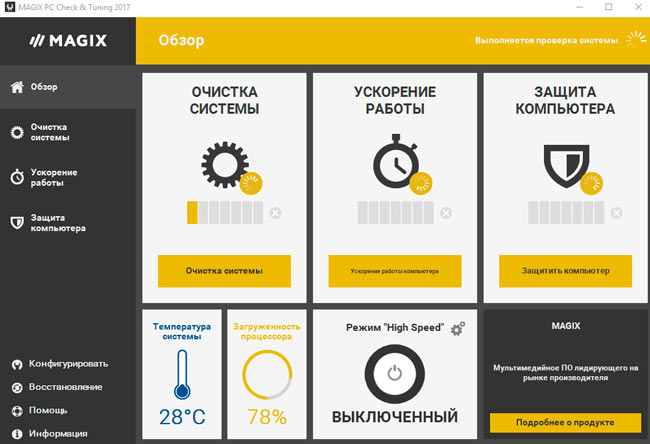
Настройте AVG
Един от първите оптимизатори за Windows, който се оказа много съдбовен. Само веднъж се казваше Tune Up Utilities. За съдбите на съвършенството програмата е спечелила национално признание и е една от най-доходоносните в света (в тази категория).
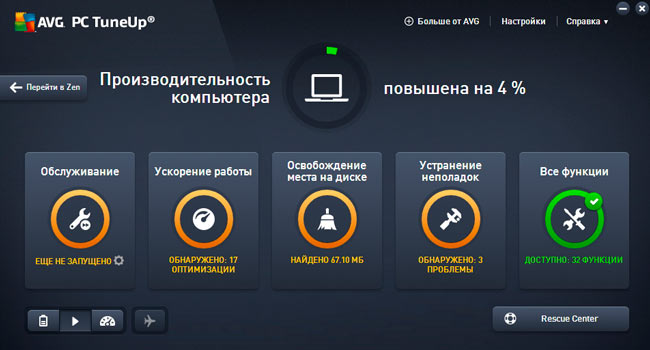
Бързо сканирайте системата за помилвания и незабавно ги намерете, така че всичко да работи гладко и без дефекти. Достатъчно е да извършвате повторна проверка веднъж на ден, за да подобрите компютъра в идеално състояние. Едно от най-добрите превантивни решения, като почистване на smittya, оптимизира системния регистър и ви позволява да зададете автоматично стартиране.
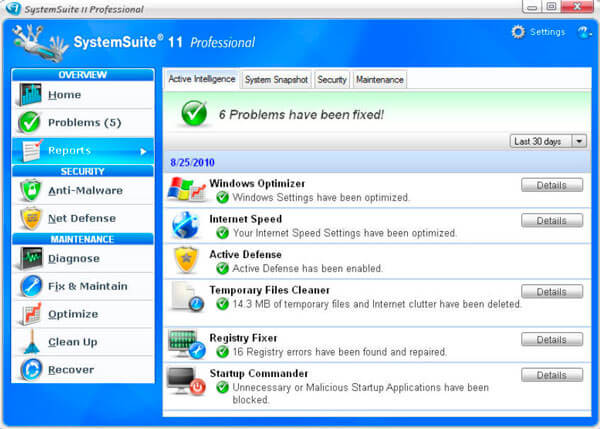
Разширена грижа за системата
Не си спомням, че любимата ми програма за Windows е, че се състои от десетки помощни програми, които ви позволяват да управлявате най-важните малки части от системата. Описание на докладаЩе знаете това съобщение за изтегляне.

Малко местожителство в провинцията, но още по-популярен зад кордона е набор от инструменти, които не само използват „motloch“, но също така ви позволяват да възстановите компютъра в случай на сериозни инциденти. Жалко, интерфейсът е дреболия на объркване, което създава бар'ер при първото запознанство. И ако добавите няколко години към софтуера, тогава той е напълно перфектен, кое вино ви подхожда.

Друг софтуерен продукт, който наистина тествам през 2012 г. roci Zaraz софтуер отримав нови възможности, yak ви позволяват да оптимизирате интернет zadnannya, cheruvati auto-advantages, вж. инсталирани програмии го поддържайте системно Windows програми 7/8/10. Комплектът включва готин дефрагментатор.
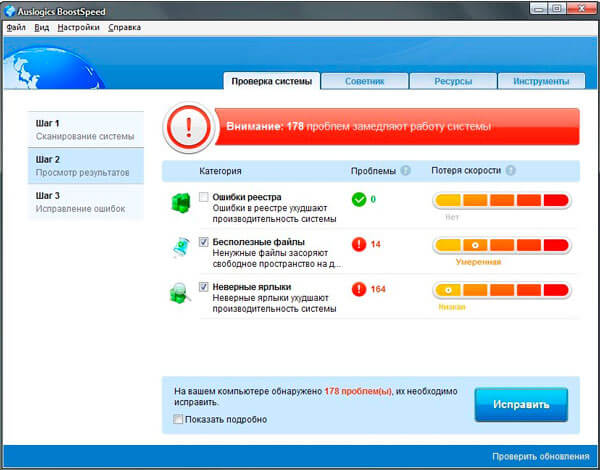
Професионален комплекс, вид, крем от оптимизиращи функции, като същевременно възстановява повърхността твърди дискове. За да не се изгубят в ремъците, търговците на дребно дадоха на продукта си разумна обвивка. Важно предимство пред аналозите е да виждате лентите с инструменти от браузърите и да поставяте защита на вашите специални файлове.

От всички мен! Остава ви само да изберете предложение от списъка и да оцените неговата ефективност, ефективност на практика.
рутер

